Dodajte Scan z Windows Defender v kontekstni meni z desnim klikom v Windows 10
Kot morda že veste, je Microsoft priložil protivirusno zaščitno programsko opremo z operacijskim sistemom Windows 10. Imenuje se Windows Defender in zagotavlja osnovno zaščito. Po mnenju Microsofta je dovolj dober za večino uporabnikov. Vendar privzeto ne skenira izmenljivih pogonov. Ko morate s programom Defender skenirati izmenljivi pogon ali določeno datoteko ali mapo, je koristno imeti element kontekstnega menija, da to storite hitro.
Oglas
Običajno morate zagnati Windows Defender, da skenirate izmenljivi pogon ali mapo. Vendar pa lahko prihranite čas z dodajanjem elementa kontekstnega menija. Poglejmo, kako je to mogoče storiti.
- Odprite Beležnico. Zaženete ga lahko s pritiskom Zmaga + R bližnjične tipke skupaj in tipkanje beležnica v polju »Zaženi«. Nasvet: Glej končni seznam vseh bližnjic na tipkovnici Windows s tipkami Win.

- Kopirajte in prilepite naslednje besedilo:
Urejevalnik registra Windows različica 5.00.; Pregledovanje map [HKEY_CLASSES_ROOT\Folder\shell\WindowsDefender] "Ikona"="%ProgramFiles%\\\\Windows Defender\\\\EppManifest.dll" "MUIVerb"="Skeniraj z Windows Defender" [HKEY_CLASSES_ROOT\Folder\shell\WindowsDefender\Command] @="cmd.exe /s /c \"\"C:\\Program Files\\Windows Defender\\MpCmdRun.exe\" -scan -scantype 3 -SignatureUpdate -file \"%1 \"\" & pause "; Pregled datotek [HKEY_CLASSES_ROOT\*\shell\WindowsDefender] "Ikona"="%ProgramFiles%\\\\Windows Defender\\\\EppManifest.dll" "MUIVerb"="Skeniraj z Windows Defender" [HKEY_CLASSES_ROOT\*\shell\WindowsDefender\Command] @="cmd.exe /s /c \"\"C:\\Program Files\\Windows Defender\\MpCmdRun.exe\" -scan -scantype 3 -SignatureUpdate -file \"%1 \"\" & pause "
- Zgornje besedilo shranite v datoteko "Add_Scan_with_Windows_Defender_Context_Menu.reg". Vnesite ali kopirajte to ime datoteke s citati kot je prikazano spodaj:
 Shranite ga lahko na poljubno mesto, npr. namizje.
Shranite ga lahko na poljubno mesto, npr. namizje. - Dvokliknite datoteko .REG, ki ste jo pravkar ustvarili, kliknite Da, da združite datoteko in končali ste!
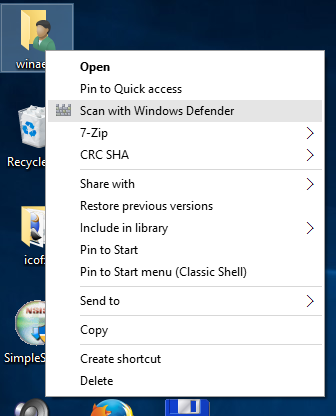
Kot bonus sem za vaše udobje pripravil dve reg datoteki, pripravljeni za uporabo. Prvi je dodati element menija, omenjen v tem članku, drugi pa je Remove_Scan_with_Windows_Defender_Context_Menu.reg, ki ga lahko uporabite za odstranitev elementa kontekstnega menija in obnovite privzete nastavitve.
Prenesite datoteke registra, ki so pripravljene za uporabo, da dodate Windows Defender v kontekstni meni
Če ne uporabljate programa Windows Defender, ga lahko popolnoma onemogočite v sistemu Windows 10. Oglejte si članek o tem, kako onemogočite Windows Defender v sistemu Windows 10.
Če želite prihraniti čas, uporabite Winaero Tweaker. Ima ustrezno možnost v Kontekstnem meniju\Odstrani privzete elemente: Aplikacijo lahko dobite tukaj: Prenesite Winaero Tweaker.
Aplikacijo lahko dobite tukaj: Prenesite Winaero Tweaker.


